用户很喜欢用macOS自带的提醒应用,记录自己的代办事项清单,现在随着MacOS的更新升级,提醒事项这个程序也更加实用。下面我们来介绍一下MacOS Monterey中提醒事项程序有哪些小技巧。
提醒事项界面设置调整
打开提醒事项后,左侧为待办事项的目录名单,可根据自己的需求建立,并在目录中建立子项。
在目录名单里,可调整子项的顺序,上下拖动可调整顺序。此外,可以拖动子项到不同的目录。
另外,可以根据时间先后查看日程安排,点击第一行即可。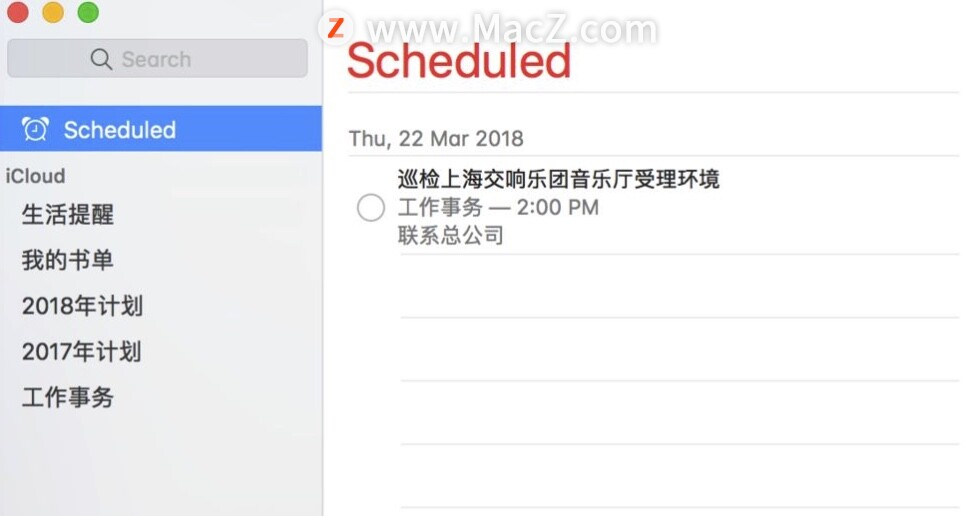
如何添加新提醒?
如何修复“macOS 无法验证此应用程序没有恶意软件”
有时,您的 Mac 不允许您打开应用程序,因为它无法验证它是否没有恶意软件。当你知道它是安全的时,这里是如何通过它。您的 Mac 配备了许多内置安全功能,可确保您、您的设备和您的私人数据安全。Ap
1、在左下角处点击添加列表,来添加新列表。
2、然后选中左边新加的列表,再点击右边的‘ ’号,添加一个提醒事件。
3、输入事件提醒信息,建议主要写清楚时间、事件概述,以免错过重要的时间点。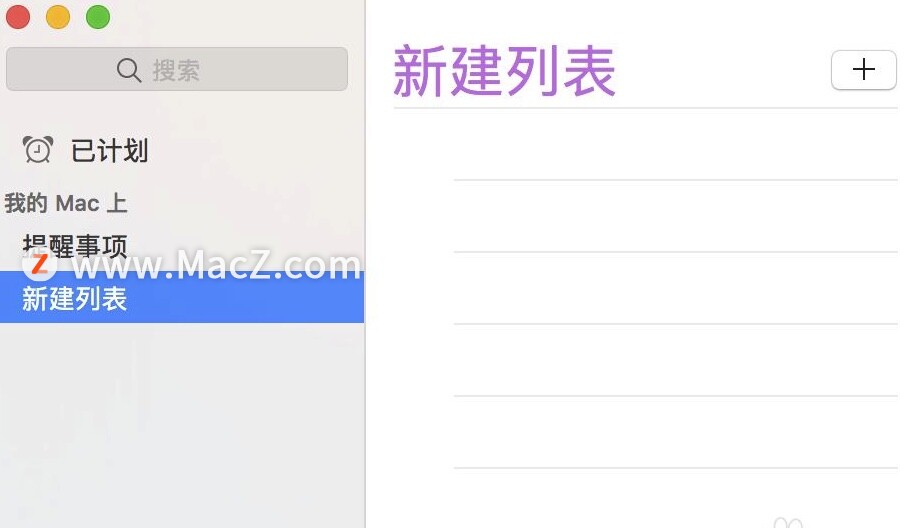
如何设置提醒?
1、输入完之后点击这个事件右边的'i'图标,会弹出事件提醒设置。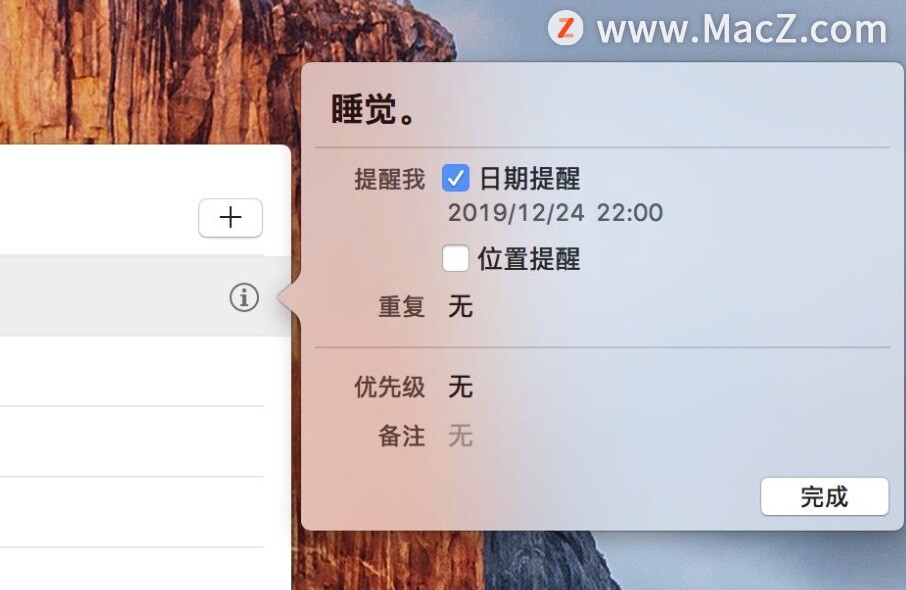 2、然后根据事件的时间设置提醒,勾选日期提醒前的方框,如果是其他事件还能设置位置,然后选择优先级,最后点击完成。
2、然后根据事件的时间设置提醒,勾选日期提醒前的方框,如果是其他事件还能设置位置,然后选择优先级,最后点击完成。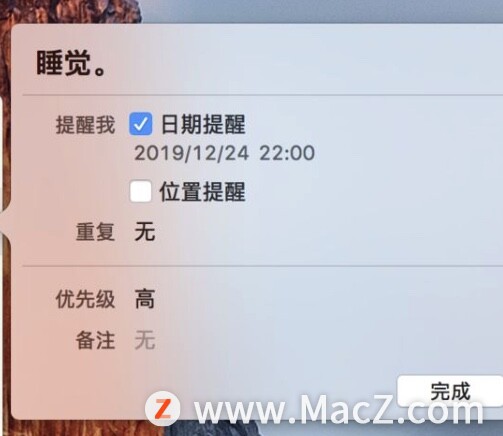
以上就是MacZ.com小编给您带来的MacOS Monterey中提醒事项使用小技巧,还有哪些关于MacOS Monterey的小技巧,欢迎来交流。
Mac输入技巧:如何在Mac键盘中打出常用符号和字符?
在日常生活和工作中我们经常使用一些符号及字符,在Mac的标准美式英语键盘上如何打出这些符号和字符?下面分享如何在Mac中打出常用符号和字符。






